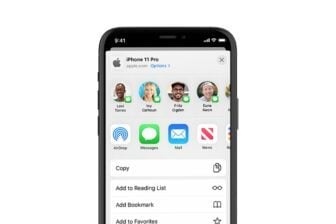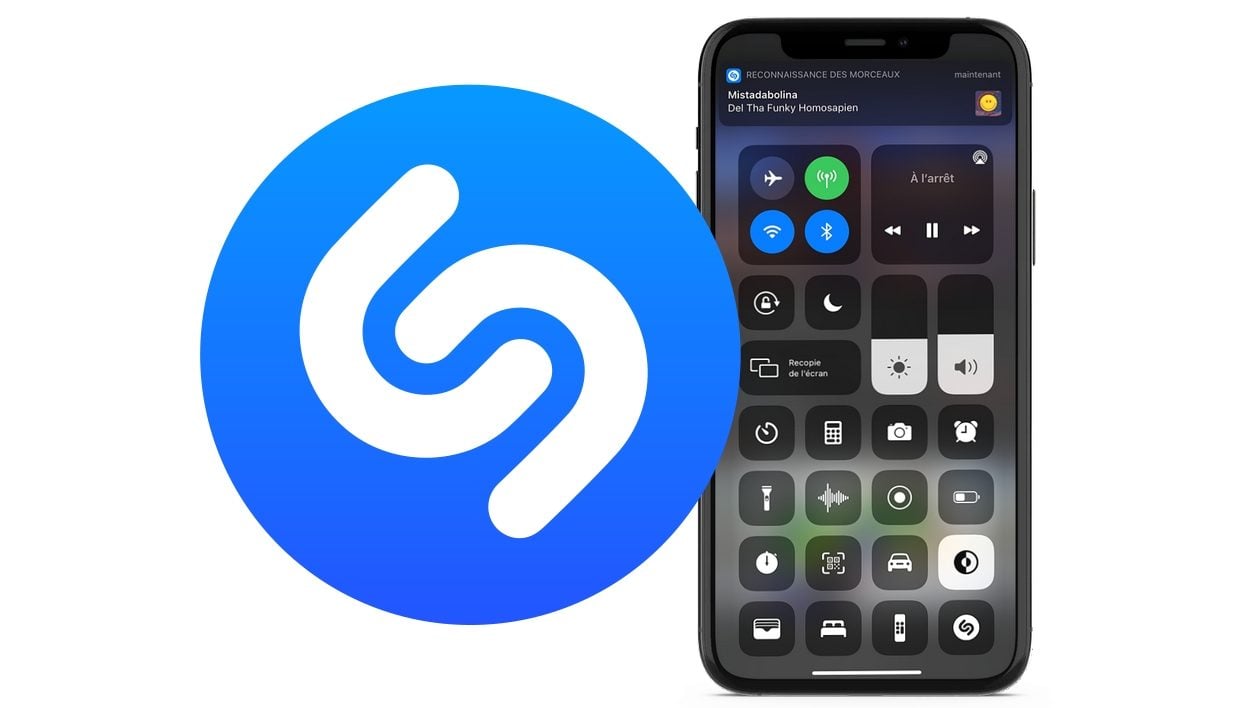Rachetée en 2018 par Apple, Shazam, l’application qui permet de reconnaître à la volée n’importe quelle musique diffusée dans un environnement proche, n’avait jusqu’à présent pas vraiment tiré profit de ce rachat.
Avec l’arrivée de la mise à jour d’iOS en version 14.2, le choses ont changé. Apple a décidé d’offrir à ses utilisateurs un accès rapide à Shazam directement depuis le centre de contrôle d’iOS, et cela, même si l’application Shazam n’est pas installée sur l’iPhone.
Découvrez comment ajouter dès maintenant un bouton Shazam dans le centre de contrôle de votre iPhone.
1. Ouvrez les Réglages
Commencez par ouvrir les Réglages d’iOS. Entrez ensuite dans le menu consacré au Centre de contrôle de l’iPhone.
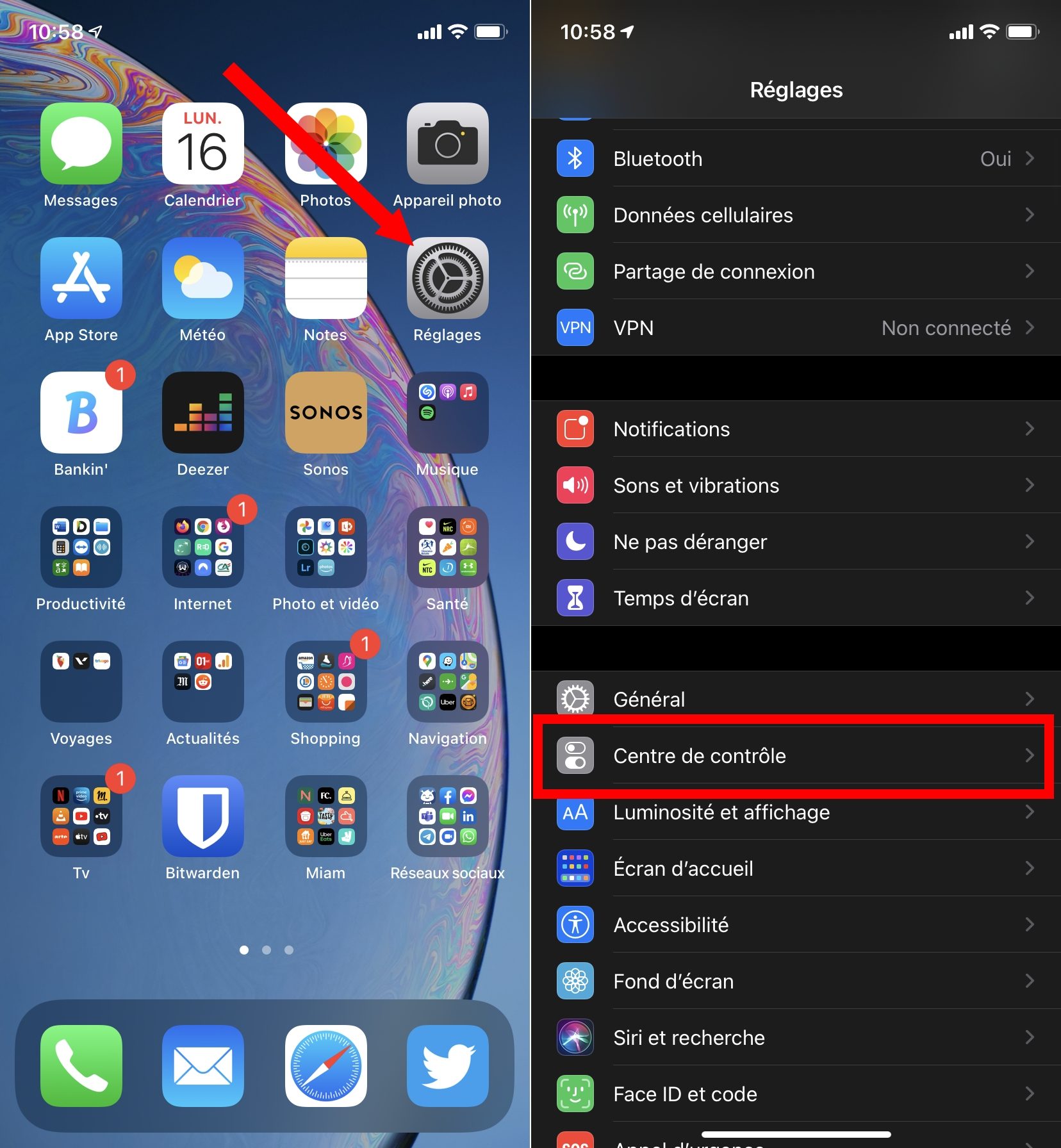
2. Ajoutez une commande
Faites défiler toutes les options affichées puis, au sein de la section Autres commandes, appuyez sur le bouton + Reconnaissance des morceaux. L’option devrait automatiquement intégrer la section des Commandes incluses du Centre de contrôle.
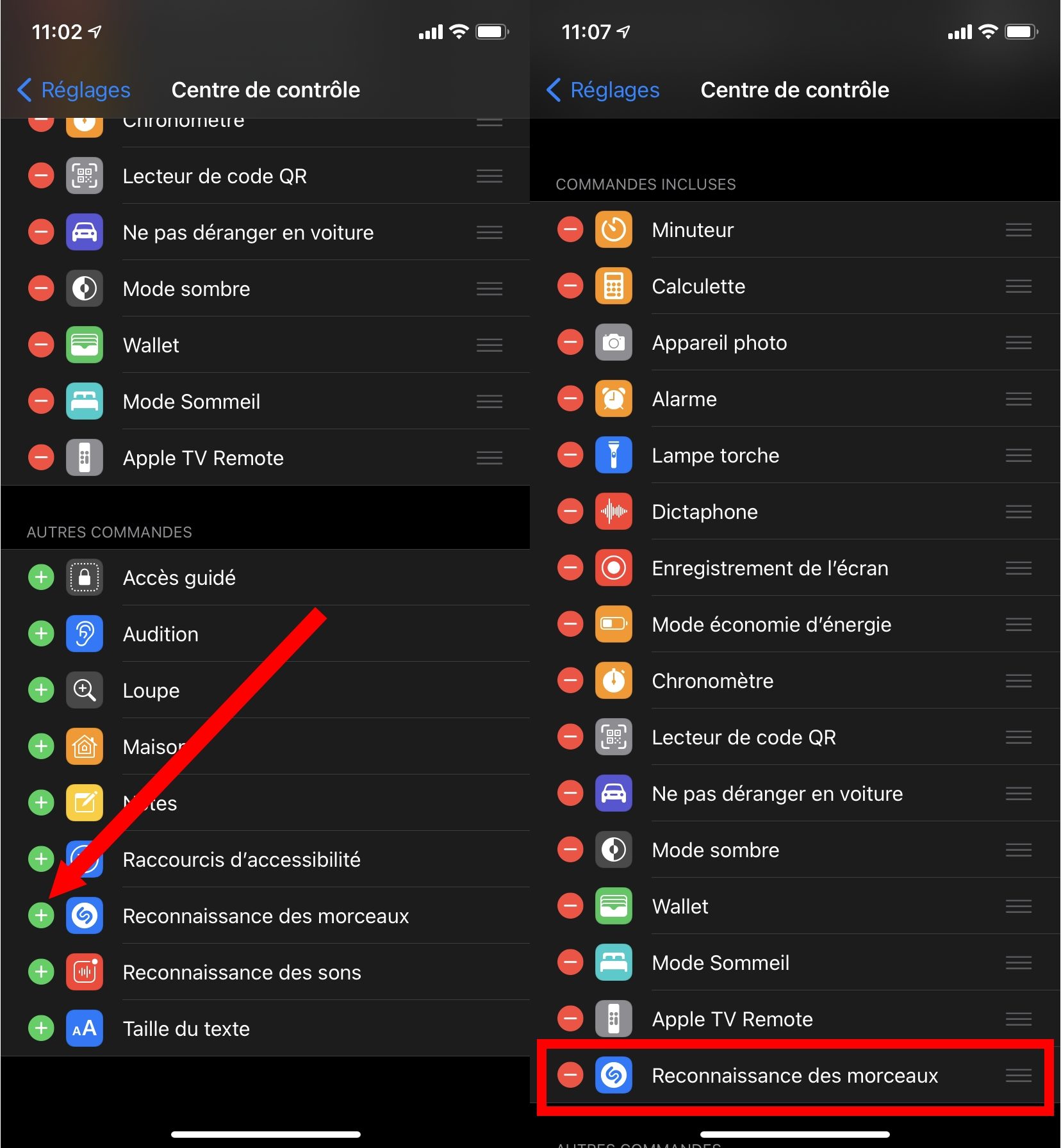
3. Modifiez l’ordre des commandes
Si vous le souhaitez, vous pouvez en profiter pour modifier l’ordre d’affichage des commandes du centre de contrôle. Pour ce faire, maintenez appuyée la poignée figurée par trois traits superposés à droite de chaque commande pour les faire remonter ou descendre dans l’ordre d’apparition au sein du centre de contrôle.
Désormais, lorsque vous voudrez identifier un morceau diffusé à la radio, à la télévision, ou même directement depuis une vidéo en cours de lecture sur votre iPhone, vous n’aurez qu’à déployer le centre de contrôle d’iOS et à appuyer sur le bouton Shazam.
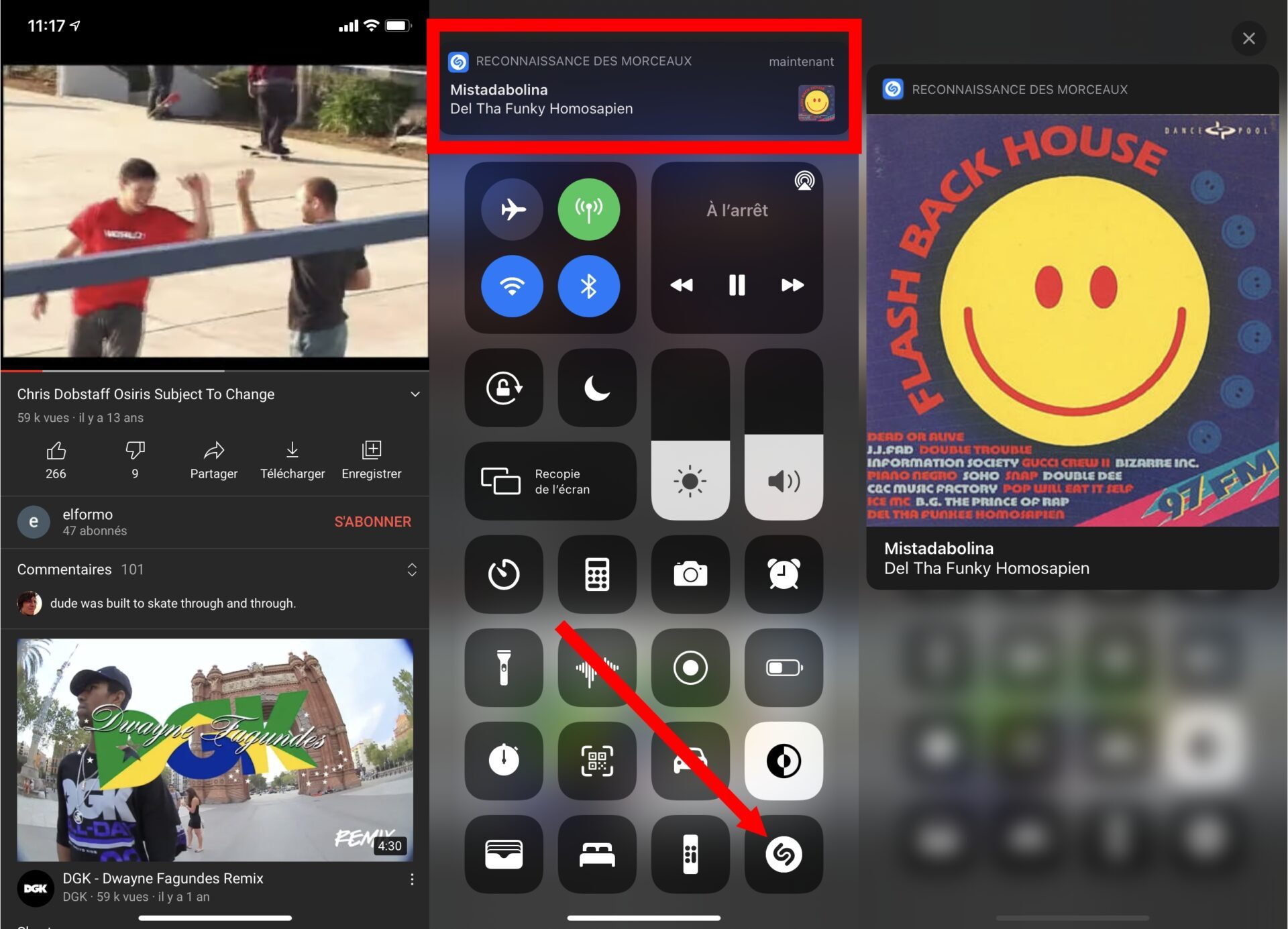
Une notification indiquant le titre et l’auteur du morceau apparaitra en haut de l’écran. Vous pourrez d’ailleurs si vous le souhaitez la déployer pour afficher la pochette de l’album dans lequel le morceau figure.
🔴 Pour ne manquer aucune actualité de 01net, suivez-nous sur Google Actualités et WhatsApp.